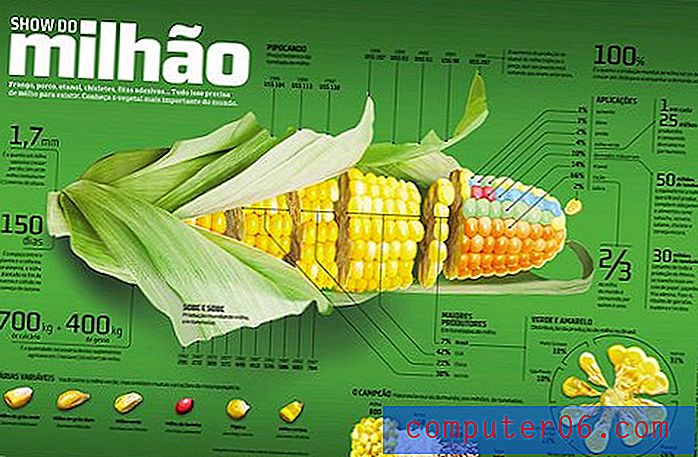Comment limiter le suivi des publicités sur l'iPhone 6
Votre iPhone contient quelque chose appelé IDFA (identifiant pour les annonceurs) qui peut suivre votre appareil à des fins publicitaires. Les informations collectées via l'IDFA peuvent ensuite être utilisées par les développeurs pour diffuser des annonces optimisées via leurs applications en fonction de ce sur quoi vous avez déjà cliqué. Les données collectées sont anonymes et il s'agit d'un niveau de suivi minimal.
Cependant, Apple se rend compte que cela peut être un problème de confidentialité pour de nombreux propriétaires d'iPhone, il est donc possible de limiter la quantité de suivi des annonces qui est effectuée de cette manière. Notre article ci-dessous vous montrera comment limiter ce suivi des annonces et réinitialiser les données IDFA sur votre appareil.
Ajuster les paramètres de suivi des annonces dans iOS 8
Les étapes de cet article ont été écrites à l'aide d'un iPhone 6 Plus, dans iOS 8. Ces étapes fonctionneront également pour d'autres modèles d'iPhone utilisant iOS 8.
Notez que l'exécution de ces étapes ne bloquera pas les publicités sur votre appareil. Cela limitera uniquement la quantité de suivi effectuée pour la diffusion d'annonces.
Étape 1: Ouvrez le menu Paramètres .
![]()
Étape 2: faites défiler vers le bas et sélectionnez l'option Confidentialité .
![]()
Étape 3: faites défiler vers le bas de l'écran et sélectionnez l'option Publicité .
![]()
Étape 4: appuyez sur le bouton à droite de Limiter le suivi des annonces pour l'activer. Vous saurez que la fonction est activée lorsqu'il y a un ombrage vert autour du bouton. Par exemple, l'option est activée dans l'image ci-dessous.
![]()
Si vous utilisez cette option dans le but de protéger votre confidentialité sur votre iPhone, vous pouvez également appuyer sur le bouton Réinitialiser l'identifiant publicitaire .
![]()
Appuyez ensuite sur le bouton Réinitialiser l'identificateur au bas de l'écran pour terminer le processus.
![]()
Êtes-vous préoccupé par les applications qui utilisent la fonction Services de localisation sur votre iPhone? Cet article vous aidera à déterminer quelles applications ont déclenché la petite icône de flèche qui apparaît en haut de l'écran chaque fois qu'une application utilise votre GPS.